Esta opción resalta la barra de estado en color cuando está activa. Esto mejora la visibilidad y la capacidad de descubrimiento de la barra de estado, lo que facilita el trabajo con el Explorador de archivos.
Para usar esta configuración, encuéntrala en el menú.:
▶ Menü ▶ Extras ▶ Barra de estado ▶ Resaltar cuando esté activa
▶ **Beneficios de la opción "Barra de estado coloreada cuando está activa" en Q-Dir File Explorer:**
▶ **Escenarios de uso de ejemplo:**
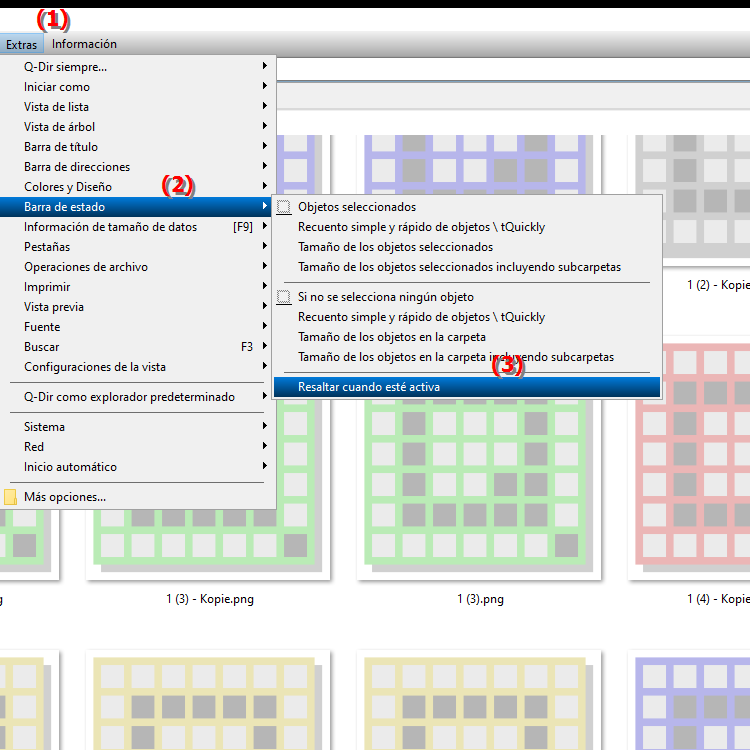
**Beneficios de la opción "Barra de estado coloreada cuando está activa" en Q-Dir File Explorer:**
Esta característica mejora la usabilidad al facilitar la visualización rápida del estado activo de la aplicación. Especialmente cuando se trabaja con varias ventanas, una barra de estado resaltada en color puede evitar confusiones y facilitar la navegación.
▶ Preguntas y respuestas de los usuarios sobre cómo resaltar la barra de estado en el Explorador de archivos en Windows:
**Escenarios de uso de ejemplo:**
1. Trabajar con múltiples ventanas: Cuando hay múltiples ventanas del Explorador de archivos abiertas, el resaltado de color hace que sea más fácil encontrar rápidamente la ventana activa.
2. Aumente la visibilidad: En entornos con mucha luz ambiental o en pantallas de bajo brillo, la codificación de colores proporciona una mejor visibilidad de la barra de estado activa.
3. Multitarea más eficiente: Cuando se trabaja en múltiples proyectos o en estructuras de directorios complejas, el usuario puede ver el estado activo de un vistazo, lo que agiliza la navegación.
Preguntas y respuestas de los usuarios sobre cómo resaltar la barra de estado en el Explorador de archivos en Windows:
1. Pregunta: ¿Cómo puedo resaltar la barra de estado en color en el Explorador de archivos de Windows con Q-Dir para reconocer mejor el estado activo?
Respuesta: En el menú Q-Dir en “Extras/Barra de estado” puedes activar la opción “Fondo de color cuando está activo”. Esta característica resalta la barra de estado en color cuando está activa y mejora la claridad, especialmente cuando se trabaja con múltiples ventanas del Explorador.
2. Pregunta: ¿Por qué es útil resaltar el color de la barra de estado en el Explorador de archivos de Windows desde Q-Dir?
Respuesta: El color resaltado le permite ver inmediatamente qué ventana del Explorador está activa, lo cual es particularmente útil si tiene varias ventanas abiertas. De esta forma evitarás confusiones y podrás trabajar más rápido.
3. Pregunta: ¿Existe alguna ventaja en tener la barra de estado en el Explorador de archivos resaltada en color? ¿Cómo se puede configurar esto en Windows?
Respuesta: Sí, una barra de estado codificada por colores facilita la identificación de la ventana activa. Esta opción está disponible específicamente en Q-Dir Explorer y se puede activar a través de “Herramientas/Barra de estado”. Desafortunadamente, este resaltado no está presente en la interfaz estándar de Windows.
4. Pregunta: ¿Cómo puede ayudar la codificación de colores de la barra de estado en Q-Dir Explorer cuando se trabaja con varias ventanas del Explorador de archivos de Windows?
Respuesta: La codificación de colores facilita la identificación de la ventana activa, especialmente cuando se realizan múltiples tareas. La opción se puede activar en Q-Dir para que la barra de estado siempre esté resaltada en color cuando la ventana esté activa.
5. Pregunta: ¿Existe alguna forma de personalizar la barra de estado en el Explorador de archivos de Windows?
Respuesta: La barra de estado no se puede personalizar en color directamente en Windows. Sin embargo, Q-Dir, una alternativa al Explorador de archivos de Windows, le brinda la opción de codificar con colores la barra de estado para mejorar la experiencia del usuario.
6. Pregunta: ¿El color resaltado de la barra de estado en Q-Dir también puede ayudar con el bajo contraste de la pantalla en el Explorador de archivos de Windows?
Respuesta: Sí, la función es ideal para pantallas con bajo brillo o en entornos con mucha luz ambiental. La barra de estado de color es más fácil de ver, lo que hace que su trabajo con el Explorador de archivos sea más eficiente y agradable a la vista.
7. Pregunta: ¿La opción “Barra de estado coloreada cuando está activa” está disponible en el Explorador de archivos en Windows 10, 11 o 12?
Respuesta: No, esta opción específica no está incluida en el Explorador de archivos estándar de Windows, sólo en el explorador alternativo Q-Dir. Aquí puede resaltar en color la barra de estado debajo de "Extras" cuando la ventana está activa.
8. Pregunta: ¿Cómo puede la barra de estado coloreada en el Explorador de archivos de Q-Dir ayudar a organizar archivos en Windows?
Respuesta: Al resaltar la barra de estado activa en Q-Dir, siempre tendrá una descripción general de la ventana actual del Explorador. Esto facilita la administración de archivos y carpetas, especialmente cuando se trabaja con varias ventanas.
9. Pregunta: ¿Cómo activo el resaltado de color de la barra de estado en Q-Dir y qué ventajas tiene esto en comparación con el Explorador de archivos estándar de Windows?
Respuesta: Vaya a “Menú/Extras/Barra de estado” y seleccione “Color cuando está activo”. Esta característica proporciona información visual instantánea sobre qué ventana está activa, una mejora que no ofrece el Explorador de archivos estándar de Windows.
10. Pregunta: ¿Qué puedo hacer para que la barra de estado activa se destaque más en el Explorador de archivos de Windows?
Respuesta: El Explorador de archivos predeterminado en Windows no proporciona resaltado de color. Sin embargo, en Q-Dir puedes colorear la barra de estado debajo de "Extras", lo que te proporciona una ayuda visual para reconocer mejor el estado activo.
Keywords: barra de estado, traducir, archivo, color, resaltado, visibilidad, facilitado, exploradores, activo, explorador, mejorado, explicación, visibilidad, opción, resaltado, pregunta, trabajando, esto , Windows 10, 11, 12, 7, 8.1